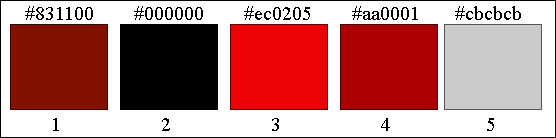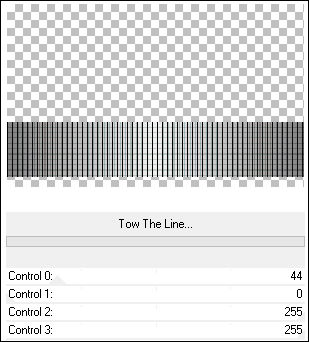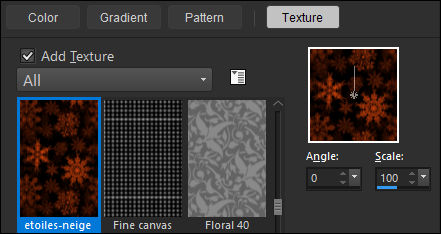BONNE ANNEE 2024
Tutorial de Renée Graphic , original, Aqui.
O tutorial foi traduzido na versão Corel Paint shop Pro 2022 Ultimate, mas ele pode ser feito com outras versões.
Materiais Necessários:
Tubes de Renée...
ATENÇÃO:
Não compartilhe os tubes de Renée em sites ou blog ...etc
Eles estão a disposição em seu site: AQUI.
PLUGINS
Atenção
Lembrete Se você usar o Filter Unlimited 2.3, de Renée, ele consiste em 3 pastas
Dê uma olhada nas pastas antes de adicionar uma predefinição.
MuRa's Meister
Alien Skin Eye Candy 5 / Impact
**
Site de Plugins de Renée... AQUI.
Estilos e Texturas: Primeiro Plano cor Nº 1 e Plano de Fundo cor Nº 2
1. Abra «Fond-BA-2024.jpg» Promote Background Layer...Raster1
2. Layers / New Raster Layer
Prepare um Gradiente Linear configurado como abaixo:235 / 1 / Invert Marcado
Em seguida adicione no Primeiro Plano a Textura «etoile-black» (assegure-se de marcar "Add Texture").
3. Ative o Baldinho de Pintura
Aplique (1 ou 2 cliques) conforme desejado e preencha com um gradiente e uma textura.
4. Effects / Plugins / Filters Unlimited 2.0 / &<Background Designers IV> / @Night Shadow Pool:Mude apenas o valor de INTENSITY à 203
5. Layers / New Raster Layer
6. Selections / Load save selection / Load selection from disk: «BA-2024-1»
Coloque no primeiro plano o Gradiente «ES Platinum 30» configurado assim:
7. Preencha com o Gradiente
Selections / Select None
8. Effects / Plugins / Filters Unlimited 2.0 / Filter Factory Gallery J / Window Screen...
9. Effects / Plugins / Filters Unlimited 2.0 / Tramages / Tow The Line... à 44/0/255/255
10. Effects / Plugins / MuRa’s Meister / Perspective Tiling
11. Effects / Distortion Effects / Wave:
12. Effets – Effets 3 D - Ombre portée 14/ -1 /38 /3 Noir
13. Blend Mode / Hard Light14. Ative e Copie « Renee-TUBES- BA2024-Lumieres» Cole como nova layer
15. Pick Tool (K) Coloque estas configurações:
Tecla "M" para desativar a Pick Tool.16. Blend Mode / Screen
Mude a Configuração e o estilo do Gradiente agora Radial, veja na imagem abaixo:
e a Textura
17. Layers / New Raster Layer
18. Selections / Load save selection / Load selection from disk: BA-2024-2
19. Preencha a seleção com a Textura do Primeiro Plano ( 2 cliques)Selections / Select None
20. Effects / 3D Effects / Drop Shadow: 10/10/65/12 Cor #000000
21. Opacidade / 69%
22. Layers / Arrange / Move down ( 2 vezes)
23. Layers / New Raster Layer
24. Selections / Load/Save selection / Load selection from disk:BA-2024-3Coloque no Primeiro no Primeiro Plano o Gradiente «ES Platinum 30» Linear configurado como segue:
25. Preencha a seleção com o gradiente.
26. Effects / Plugins / Filters Unlimited 2.0 / Tramages / Accelerating Glass / DefaultSelections / Select None
27. Effects / Plugins / Alien Skin Eye Candy 5 / Impact / Glass:
Reserve este trabalho por um momento
28. Abra uma nova imagem transparente de 650 x 650 Pixels
29.Selections / Load/Save selection / Load selection from disk:BA-2024-4
Primeiro Plano cor 3 #ec0205
Preencha a seleção com a cor do Primeiro Plano #ec0205=3
30. Layers / New Raster Layer
Selections / Load/Save selection / Load selection from disk:BA-2024-5
Coloque no primeiro plano a cor 2 #000000Preencha a seleção com a cor 2 #000000
Adjust / Blur / Gaussian Blur / Radius 15%
31. Layers / New Raster Layer
Selections / Load/Save selection / Load selection from disk:BA-2024-6
Coloque no Primeiro Plano a cor 5 #cbcbcbPreencha a seleção com a cor 5 #cbcbcb
32. Layers / New Raster Layer
Selections / Load/Save selection / Load selection from disk:BA-2024-7
Coloque no primeiro plano a cor 4 #aa0001Preencha a seleção com a cor do Primeiro Plano cor 4 #aa0001
33. Layers / New Raster Layer
Selections / Load/Save selection / Load selection from disk:BA-2024-8Coloque no primeiro plano a cor branca #ffffff
Preencha a seleção com a cor do primeiro plano #ffffff
34. Layers / New Raster Layer
Selections / Load/Save selection / Load selection from disk:BA-2024-9
Coloque no primeiro plano a cor 3 #ec0205Preencha a seleção com a cor do Primeiro Plano 3 #ec0205
Selections / Select None
Na palete das Layers , oculte a Layers «Raster 1»
35. Edit / Copy Special / Copy Merged
36. Cole como nova layer
37. Image / Resize / 80% ... Resize All Layers ... Desmarcado38. Layers / Duplicate
39. Image / Resize / 80% ... Resize All Layers ... Desmarcado
Posicione como segue:
40. Ative e abra a layer do fundo (Raster 1)
41. Layers / Merge / Merge Visible
Copie!!!!42. Maximize a imagem reservada na etapa 27
43. Cole como nova layer
44. Objects / Align / Bottom
Layers / Arrange / Bring to Top
45. Ative e Copie « Renee-TUBES- BA2024- lampes » Cole como nova layerObjects / Align / Top
46. Layers / New Raster Layer
47. Selections / Load/Save selection / Load selection from disk: BA-2024-10
48. Coloque no Primeiro Plano a cor #ffffff
Preencha a seleção com a cor do Primeiro Plano #ffffff (3 cliques)Selections / Select None
49. Ative e Copie «Renee-TUBES- BA2024- Image1» Cole como nova layer50. Objects / Align / Top ... Objects / Align / Left
51. Layers / Duplicate
52. Image / Mirror / Mirror Horizontal (Image / Mirror versões anteriores do PSP)
53. Layers / Merge / Merge Down
54. Effects / Plugins / Alien Skin Eye Candy 5 / Impact / Perspective Shadow / Preset «BA2024-Shadow»
55. Layers / New Raster Layer
56. Selections / Load/Save selection / Load selection from disk:BA-2024-11
57. Preencha a seleção com a cor do Primeiro Plano #ffffff (2 cliques)
Selections / Select None
58. Effects / 3D Effects / Drop Shadow: 1/1/100/1 Cor #00000059. Ative e Copie «Renee-TUBES- BA2024- cadre doré» Cole como nova layer
60. Pick Tool: (K) ... Position X:375,00 / Position Y:93,00
Tecla "M" para desativar a Pick Tool.
61. Ative o tube «Renee-TUBES-Bonne Annee 2024 decos» e o tube «Renee-fusée»Copie e cole como nova layer em seu trabalho
Posicione à gosto
62. Image / Add Borders / Symmetric Marcado / 1 Pixel cor (3) #ec0205
Image / Add Borders / Symmetric Marcado / 10 Pixels cor #ffffff
Image / Add Borders / Symmetric Marcado /1 pixel cor (1) #831100
Image / Add Borders / Symmetric Marcado / 20 Pixels cor #ffffff
63. Image / Resize / 1005 Pixels de Largura...Resize all Layers , Marcado.
64. Coloque a marca d'água de Renée e a sua assinatura
65. Layers / Merge / Merge All( flatten)
Salve como JPG.Versão com tubes de Renée...
©Tutorial traduzido por Estela Fonseca em 18/12/2023.
Não alterar nem repassar sem autorização.